Cara Installasi Program Borland Delphi 7.
Kebetulan Operating Sistem yang saya pakai saat ini yakni Windows 7, ada beberapa kendala yang bakal kita hadapi untuk instalasi Borland Delphi 7 ini di Windows 7. Sebetulnya kesalahan bukan dapa Software Borland Delphi 7 nya namun memang karena Windows 7 yang sangat proteksi dalam memilih milih software compatible bagi Operasi Systen Tersebut.
1. Pastikan Proses Instalasi menggunakan user Administrator, Instalasi Seperti Biasa Software ini Ikuti Langkah – Langkah Berikut Ya :
Windows 7 akan memberikan Konfirmasi Proteksi pada program ini, tak perlu ditakutkan tetap jalankan Pilih -> Run Program
Untuk Serial Numbernya Temen Temen Bisa Pakai Serial Number Borland Delphi 7 berikut ini : 6AKD-PD29Q9-RDF?JQ-X65Z dan Untuk Key nya : QX8-EEC.
Saat Proses Instalasi Selesai biasanya akan muncul Recomended Install VisiBroker 4.5, Berikut :
 Kalau
temen temen mau installasi tinggal pilih ok dan next di setiap
pemberitahuan nanti. Namun saya tidak akan membahasnya karena diluar
temanya nich. Jika Proses Instalasi selesai maka muncul Form Berikut :
Kalau
temen temen mau installasi tinggal pilih ok dan next di setiap
pemberitahuan nanti. Namun saya tidak akan membahasnya karena diluar
temanya nich. Jika Proses Instalasi selesai maka muncul Form Berikut :
Sebelum Menjalankan Program ini ada
beberapa Settingan yang perlu diperhatikan agar kinerja Delphi tidak
terganggu dengan super proteksi dari Windows 7, Monggo Di Simak :
1. Pastikan Kita MenJalankan langkah berikut dengan user Administrator ya.
2. Buka Properties Direktory Borland Di ‘C:/Program File/Borland‘ klik kanan properties.
3. Pada Tab Awalnya Hilangkan Checklist Read Only Pada baris Attribute kemudian Pilih Apply Untuk Menjalankan Perintahnya.
4. Buka Tab Security -> Tab Ketiga berada di atas Form properties. Kemudian berikan hak akses penuh di Administrator -> Pilih Edit -> Allow Full Controll. begitu Juga dengan Users(User-PC). Kemudian pilih Ok.
Maka Borland Delphi 7
Siap Untuk di Gunakan, Nah Mungkin itu saja yang bisa Saya Share Kali
ini, Next Post kita akan mengenal mengenai Bahasa Pemograman Delphi
nich, Dan Siap Siap dengan latihan latihannya. Pastikan Software Borland Delpi 7 anda sudah terinstall dengan baik ya.





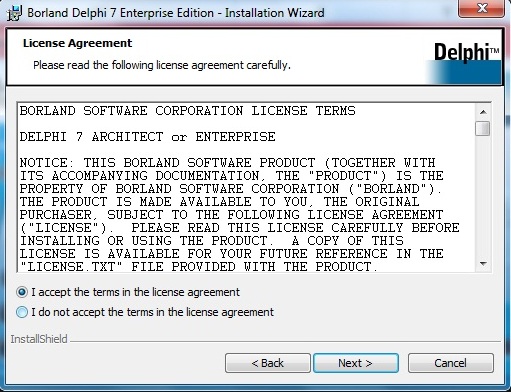
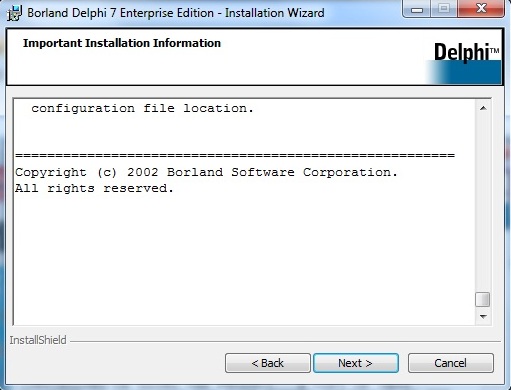



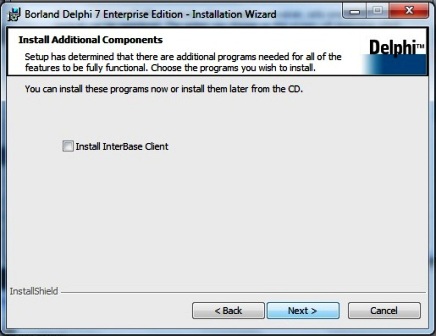
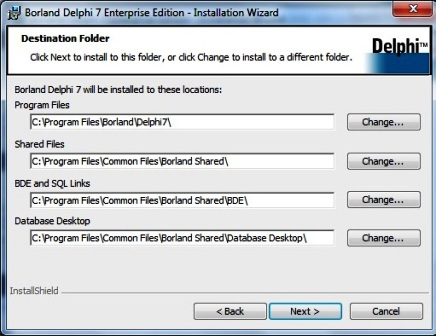









0 komentar:
Posting Komentar